مسجل في: حلول إزالة قفل الشاشة
في بعض الأحيان ، يتوقف أجهزتنا عن العمل حتى عندما يسير كل شيء على ما يرام. هذه مشكلة غير متوقعة ولكنها قياسية في بعض الأجهزة ، خاصة في أجهزة iPad. إذا تم تعطيل جهاز iPad تلقائيًا ، فنحن نعرف كيفية التعامل مع هذه المشكلة. ربما أدخلت رمز مرور خاطئ أدى إلى حدوث هذه المشكلة. لذلك ، قررنا مشاركة الحلول معك في هذا المحتوى. هل أنت مشترك في تعلم كيفية فتح جهاز iPad المعطل بدون iTunes؟ انتقل إلى هذه القطعة وابحث عن طرق لإلغاء قفل جهاز iPad المعطل. عادةً ما يستخدم الأشخاص iTunes لفتح جهاز iPad المعطل ، لكننا قررنا تقديم أداة جديدة لك.
الجزء 1: كيفية فتح قفل iPad المعطل دون استخدام iTunes باستخدام Dr.Fone - إلغاء تأمين الشاشة (iOS)؟
هناك العديد من الطرق لفتح جهاز iPad ، وإحدى هذه الطرق هي استخدام iTunes. على الرغم من أن iTunes يوفر طريقة فعالة للتخلص من جهاز iPad المعطل ، يمكننا المحاولة Dr.Fone (iOS) إلغاء قفل الشاشة . تحدث المشكلة بشكل أساسي لأن المستخدمين ينسون رمز المرور أو يشترون جهاز iPad مستعمل دون إعادة تعيينه بالكامل. لاستخدام هذه الأداة ، ليس عليك أن تكون تقنيًا ذكيًا. يسمح للمستخدم بإلغاء قفل جهاز iPad ببضع نقرات.
علاوة على ذلك ، تساعد أداة تجاوز فتح شاشة Dr.Fone على فتح معرف Apple. نظرًا لأن 50 مليون عميل يثقون في هذا المنتج ، فإن بياناتك في اليد اليمنى. وهو يدعم معظم أجهزة iPhone و iPad ، بما في ذلك الطرازات الأقدم والأحدث. فيما يلي خطوات إلغاء قفل iPad المعطل باستخدام Dr.Fone Screen Unlock:
الخطوة 1: قم بتوصيل جهاز iPad الخاص بك
اذهب إلى الرابط https://drfone.wondershare.com/iphone-unlock.html حيث يمكنك تنزيل الأداة المطلوبة وتشغيل هذا البرنامج بعد التثبيت. حدد "فتح الشاشة" من بين جميع الخيارات المحددة.

الخطوة 2: قم بتوصيل الجهاز
الآن ، استخدم الكابل المناسب لتوصيل جهاز iPad ، ثم انقر على "فتح شاشة iOS".
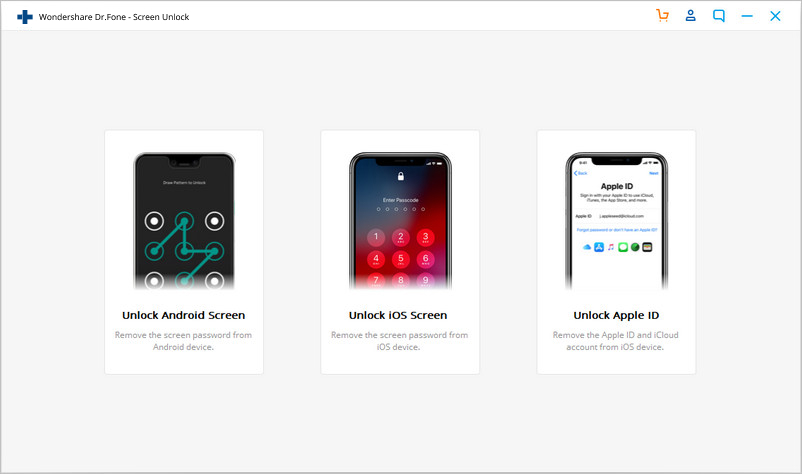
الخطوة 3: قم بتشغيل جهاز iPad في وضع الاسترداد أو DFU
قبل تجاوز شاشة قفل iPhone ، من الضروري تشغيلها إما في وضع الاسترداد أو وضع DFU. ستكون التعليمات موجودة على الشاشة. ضع في اعتبارك أنه بالنسبة لشاشة قفل iOS ، يتم تعيين وضع الاسترداد افتراضيًا. إذا لم تتمكن من تنشيطه ، فيمكنك النقر فوق الارتباط الموجود في الجزء السفلي للتمهيد في وضع DFU.
الخطوة 4: تأكيد التفاصيل وإلغاء القفل
عند تشغيل الجهاز في وضع DFU ، سيعرض Dr.Fone معلومات جهاز iPad الخاص بك مثل الطراز وإصدار النظام وما إلى ذلك. تعني المعلومات غير الصحيحة أنه لا يزال بإمكانك اختيار المعلومات الصحيحة الواردة في القائمة المنسدلة. الآن ، لتنزيل البرنامج الثابت لجهاز iPad ، انقر فوق "تنزيل".
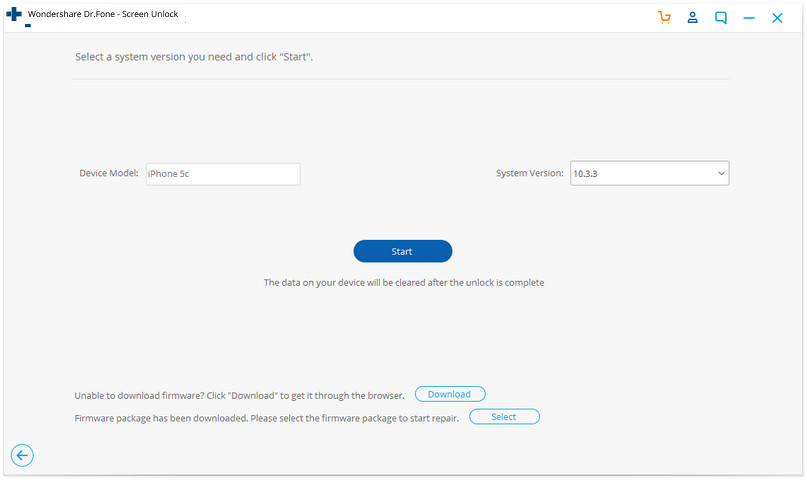
الخطوة 5: فتح الشاشة
بمجرد تنزيل البرنامج الثابت ، انقر فوق "فتح". سيتم فتح جهاز iPad في بضع ثوانٍ. لا تنس أن هذا سيؤدي إلى محو جميع البيانات السابقة المخزنة على جهاز iPad.
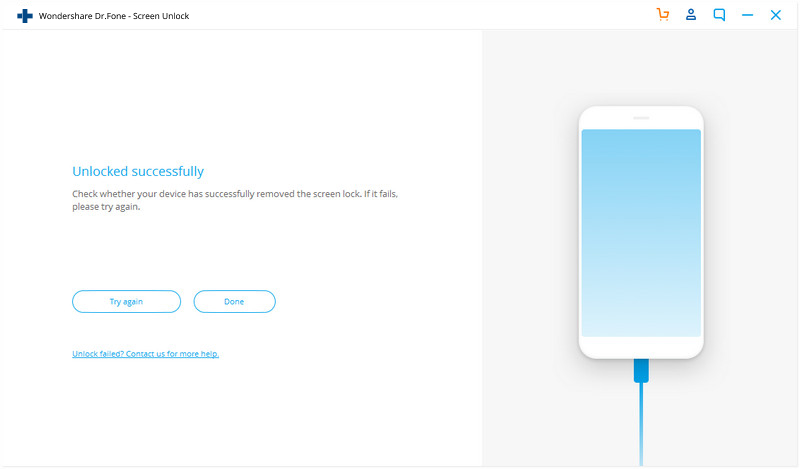
الجزء 2: كيفية فتح جهاز iPad المعطل بدون iTunes عبر استعادة يدوية؟
هناك خيار آخر لإلغاء تأمين جهاز iPad معطل دون استخدام iTunes. لا يمكن القيام بذلك إلا بمساعدة الاستعادة اليدوية. ومع ذلك ، يمكننا أيضًا استخدام ميزة "Find My iPhone" ولكن تجربة الاستعادة اليدوية جيدة أيضًا ، لذا سنرى هذا الحل في الجزء 3. التخزين اليدوي لجهاز iPad الخاص بك سيصلح مشكلة iPad المعطلة بسرعة. في كثير من الأحيان ، نجح هذا لمستخدمي iOS لذا يجب عليك تجربة هذا الحل. خطوات استعادة جهاز iPad الخاص بك ؛ يدويًا في الخطوات التالية:
الخطوة 1: افتح الإعدادات
قبل أن تتمكن من مسح جهاز iPad معطل وإلغاء قفله دون استخدام iTunes للاستعادة اليدوية ، يجب عليك التحقق من شحن جهازك بالكامل. الآن ، افتح "الإعدادات" وانتقل إلى "عام". بعد ذلك ، اختر "إعادة تعيين".
الخطوة 2: امسح كل شيء
اختر "محو كل المحتوى والإعدادات" واكتب معرف Apple وكلمة المرور عندما يُطلب منك ذلك. يجب أن تكون كلمة المرور هي تلك المرتبطة بعنوان بريدك الإلكتروني. تأكد أيضًا من أنه هو نفسه الذي تستخدمه للوصول إلى App Store. أخيرًا ، أكد أنك تريد محو كل شيء.
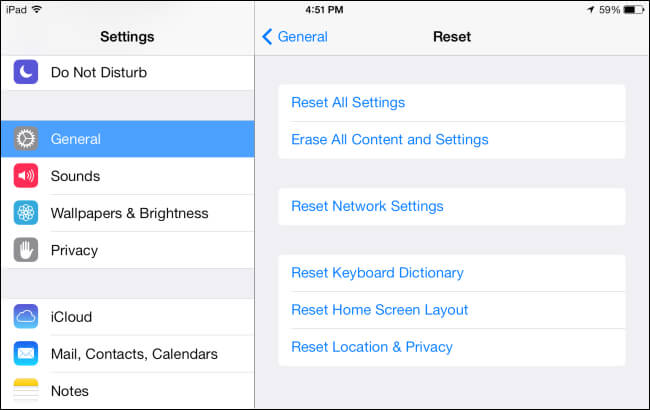
الجزء 3: كيفية فتح جهاز iPad المعطل بدون iTunes عبر ميزة "Find My iPhone"؟
ميزة "Find My iPhone" هي ميزة مضمنة في أجهزة iPad و iPhone. يتم استخدامه للعثور على الهاتف أو قفله أو إعادة ضبط الجهاز تمامًا. إذا كنت غير قادر على فتح قفل iPad معطل ولا تريد استخدام iTunes ، فهذا هو الحل الأفضل. إنه ليس فقط من أجل أمان هاتفك ولكن أيضًا لإصلاح مشكلة iPad المعطلة. حتى الطرق الأخرى لا تعمل لصالحك ، اذهب مع هذا الحل. سوف تتعلم كيفية فتح قفل iPad المعطل بدون iTunes باتباع الخطوات المحددة:
الخطوة 1: قم بتسجيل الدخول إلى iCloud الخاص بك
قبل إلغاء قفل iPad المعطل ، يجب عليك تسجيل الدخول إلى حساب iCloud الخاص بك باستخدام مستعرض ويب عن طريق كتابة معرف Apple وكلمة المرور. سيكون من الأفضل إذا كنت ستستخدم "Google Chrome". اذهب إلى "Find my iPhone" واضغط على خيار "الأجهزة". سيبدأ في عرض قائمة ابتكارات مرتبطة بمعرف Apple الخاص بك. اختر جهاز iOS المعطل.
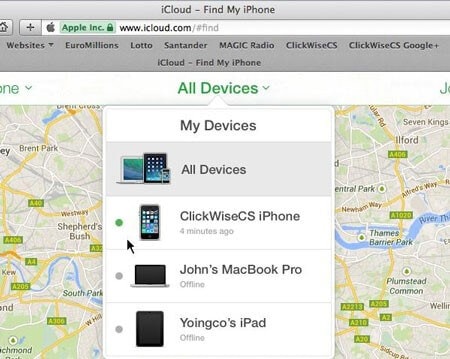
الخطوة 2: محو البيانات الموجودة على جهاز iPad
في الخيار المختار ، ستحصل على القوة للعثور على موقع جهازك أو محو البيانات أو قفله. لإصلاح مشكلة iPad المعطلة دون استخدام iTunes ، تحتاج إلى مسح الجهاز. لذلك ، انقر فوق "محو iPhone" وقم بتأكيده. انتظر لأن جهازك قد بدأ في حذف البيانات بالكامل من جهاز iPad.

استنتاج
يمكنك اختبار أي من الطرق الواردة في هذا المحتوى لإلغاء قفل جهاز iPad المعطل بدون iTunes ولكن تذكر دائمًا أن هناك خطر فقدان البيانات ، لذلك عليك القيام بذلك بعناية. في بعض الحالات ، لا يمكن إلغاء قفل iPad المعطل دون فقد البيانات ، لذا كن مستعدًا لذلك. علاوة على ذلك ، إذا كنت تستخدم Dr.Fone Screen Lock ، فسيكون من المفيد لك معرفة أنه يمكن أن يساعد في إزالة كلمة مرور تنشيط iCloud أيضًا. إلى جانب ذلك ، نعلم جميعًا قوة iTunes وماذا يمكننا أن نفعل بذلك. نأمل أن تكون قد تعرفت على كل شيء عن كيفية فتح جهاز iPad معطل بدون iTunes.
فك الأقفال
- 1 فك قفل هواتف Samsung
- 1.1 نسيت كلمة مرور Samsung
- 1.2 فك قفل Samsung
- 1.3 تجاوز قفل Samsung
- 1.4 مولدات أكواد لفك قفل Samsung مجاناً
- 1.5 كود لفك قفل Samsung
- 1.6 أكواد سرية لSamsung
- 1.7 رمز شخصي لفك قفل بطاقة Samsung
- 1.8 أكواد فك قفل Samsung مجانية
- 1.9 فك قفل سيم Samsung مجاناً
- 1.10 تطبيقات فك قفل سيم غالاكسي
- 1.11 فك قفل Samsung S5
- 1.12 فك قفل Galaxy S4
- 1.13 فك قفل Samsung S3
- 1.14 كود فك قفل Samsung S3
- 1.15 اختراق Samsung S3
- 1.16 فك قفل Samsung غالاكسي S3ٍ
- 1.17 فك قفل Samsung S2
- 1.18 فك قفل سيم Samsung S2
- 1.19 كود فك قفل Samsung s2 مجاناً
- 1.20 مولدات أكواد فك قفل Samsung
- 1.21 قفل بصمة أصابع Samsung
- 1.22 شاشة قفل Samsung
- 1.24 قفل تنشيط Samsung
- 1.25 فك قفل Samsung غالاكسي
- 1.26 كلمة مرور فك قفل Samsung
- 1.27 إعادة تعيين Samsung مقفل
- 1.28 قفل شاشة Samsung S8/S7/S6/S5
- 1.29 S6 مقفل ولا يمكن الوصول إليه
- 2. كلمة مرور/قفل LG
- 2.1 فك قفل هاتف LG
- 2.2 إعادة تعيين قفل LG
- 2.3 شاشة قفل LG
- 2.4 أدوات تجاوز كلمة مرور LG
- 2.5 رمز شخصي احتياطي لهاتف LG
- 2.6 كود إعادة تعيين شاشة قفل LG
- 2.7 تجاوز التحقق من غوغل
- 2.8 الوصول إلى LG مقفل
- 2.9 فك قفل LG بدون كلمة مرور
- 3. كلمة مرور/قفل Android
- 3.1 إشعارات شاشة القفل
- 3.2 قفل أندرويد الذكي
- 3.3 قفل النمط على أندرويد
- 3.4 تهكير كلمة مرور واي فاي أندرويد
- 3.5 إعادة تعيين كلمة مرور Gmail في Android
- 3.7 عرض كلمة مرور واي فاي
- 3.9 تعطيل شاشة القفل
- 3.10 تطبيقات قفل شاشة Android
- 3.12 تطبيقات فك قفل Samsung
- 3.13 فك قفل شاشة Android بدون حساب Google
- 3.14 البرامج المصغرة على شاشة Android
- 3.15 إعادة تعيين كلمة مرور Android
- 3.16 خلفية شاشة Android
- 3.17 فك قفل Android دون PIN
- 3.18 نسيت كلمة مرور شاشة Android
- 3.19 قفل بصمات الأصابع لAndroid
- 3.20 فك قفل هاتف أندرويد
- 3.21 إعدادات شاشة قفل Android
- 3.21 أداة فك قفل مودم هواوي
- 3.21 فك قفل بوتلودر هواوي
- 3.22 فك قفل Android بشاشة مكسورة
- 3.23 تجاوز قفل شاشة Android
- 3.24 إعادة تعيين هاتف Android مقفل
- 3.25 إزالة قفل النمط لAndroid
- 3.26 نسيت كلمة مرور هاتف Android
- 3.27 فك قفل نمط Android دون إعادة تعيين
- 3.28 شاشة قفل النمط
- 3.29 نسيت قفل النمط
- 3.30 شاشة قفل الإيماء
- 3.31 تطبيقات قفل ببصمة الأصابع
- 3.32 تجاوز قفل شاشة Android باستخدام مكالمات الطوارئ
- 3.33 إلغاء قفل مدير جهاز Android
- 3.34 تجاوز كلمة مرور Android بدون إعادة تعيين المصنع
- 3.35 سحب لفك قفل الشاشة
- 3.36 قفل التطبيقات ببصمة الاصابع